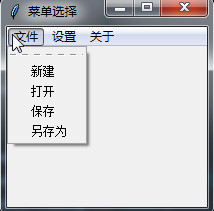1 # 菜单功能说明:二级菜单 2 import tkinter as tk 3 from tkinter import messagebox 4 5 root = tk.Tk() 6 root.title('菜单选择') 7 root.geometry('200x160') # 设置窗口大小 8 9 10 def file_fn(): 11 label['text'] = '选择了文件的二级菜单!' 12 label.config(fg='red') 13 14 15 def setting(): 16 label['text'] = '选择了设置的二级菜单!' 17 label.config(fg='blue') 18 19 20 def directison(): 21 label['text'] = '选择了关于的二级菜单!' 22 23 24 def mes_version(): 25 '''弹框提示''' 26 messagebox.showinfo('版本信息', '版本 1.0') 27 28 def mes_contact(): 29 '''弹框提示''' 30 messagebox.showinfo('联系我们', '邮箱:XXX@163.com') 31 32 # 创建菜单栏 33 menubar = tk.Menu(root) 34 35 # 创建二级菜单 36 fmenu = tk.Menu(menubar) 37 for each in ['新建', '打开', '保存', '另存为']: 38 fmenu.add_command(label=each, command=file_fn) 39 40 smenu = tk.Menu(menubar) 41 for each in ['显示', '格式', '类型']: 42 smenu.add_command(label=each, command=setting) 43 44 gmenu = tk.Menu(menubar) 45 gmenu.add_command(label='版本信息', command=mes_version) 46 # gmenu.add_separator() # 分割线 47 gmenu.add_command(label='联系我们', command=mes_contact) 48 49 # 创建一级菜单并关联二级菜单 50 menubar.add_cascade(label='文件', menu=fmenu) 51 menubar.add_cascade(label='设置', menu=smenu) 52 menubar.add_cascade(label='关于', menu=gmenu) 53 54 # 主窗体加载菜单栏 55 root.config(menu=menubar) 56 57 label = tk.Label(root, text='') 58 label.grid() 59 60 root.mainloop()
截图: